หน้าหลัก ทำไม RAM 16GB ถึงกลายเป็นขั้นต่ำในปี 2025...
Read More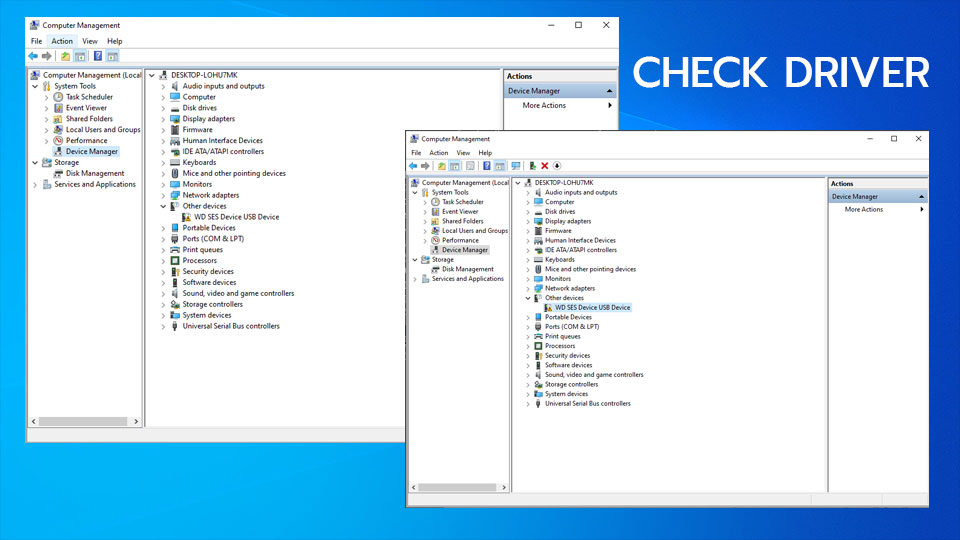
เช็กไดร์เวอร์คอมพิวเตอร์
ไดร์เวอร์คอมพิวเตอร์เป็นโปรแกรมที่ใช้ในการควบคุมอุปกรณ์ฮาร์ดแวร์ในเครื่องคอมพิวเตอร์ เช่น การ์ดเสียง การ์ดจอ และเมาส์ เพื่อให้การทำงานของอุปกรณ์เหล่านี้สามารถทำงานร่วมกันได้อย่างถูกต้อง เมื่อคุณต้องการเช็กไดร์เวอร์คอมพิวเตอร์ เราสามารถทำได้โดยการทำตามขั้นตอนดังนี้:
- เปิดหน้าต่าง Device Manager โดยการคลิกขวาที่ไอคอน “My Computer” บนหน้าจอ desktop และเลือก “Manage”
- ในหน้าต่าง Computer Management, เลือก “Device Manager” ทางด้านซ้ายมือ
- ในหน้าต่าง Device Manager, คุณจะเห็นรายการของอุปกรณ์ฮาร์ดแวร์ที่ติดตั้งบนเครื่องคอมพิวเตอร์ของคุณ
- คุณสามารถตรวจสอบสถานะของไดร์เวอร์โดยดูที่สัญลักษณ์ข้างหน้าชื่ออุปกรณ์ หากมีสัญลักษณ์เครื่องหมายคำถาม (!) หรือสัญลักษณ์เครื่องหมายจุด (…), แสดงว่ามีปัญหากับไดร์เวอร์
- หากคุณต้องการอัปเดตไดร์เวอร์ คุณสามารถทำได้โดยการคลิกขวาที่อุปกรณ์และเลือก “Update Driver”
- ในกรณีที่คุณต้องการติดตั้งไดร์เวอร์ใหม่ คุณสามารถดาวน์โหลดไดร์เวอร์จากเว็บไซต์ผู้ผลิตอุปกรณ์หรือจากเว็บไซต์ที่เชื่อถือได้ เพื่อให้แน่ใจว่าคุณได้รับไดร์เวอร์ที่เข้ากันได้กับอุปกรณ์ของคุณ
การจัดการเช็คไดร์เวอร์คอมพิวเตอร์
ในบางกรณี อาจมีปัญหาที่เกี่ยวข้องกับไดร์เวอร์คอมพิวเตอร์ เช่น ไดร์เวอร์ไม่ทำงานหรือขาดหายไป ในกรณีเช่นนี้ คุณสามารถทำตามขั้นตอนด้านล่างเพื่อแก้ไขปัญหา:
- เริ่มต้นด้วยการรีสตาร์ทคอมพิวเตอร์ของคุณ เปิดใหม่หลังจากที่คุณติดตั้งหรืออัปเดตไดร์เวอร์ล่าสุด
- ตรวจสอบว่าไดร์เวอร์ที่คุณต้องการใช้งานถูกติดตั้งอยู่หรือไม่ โดยเช็คใน Device Manager
- หากคุณพบว่าไดร์เวอร์ไม่ถูกติดตั้ง คุณสามารถดาวน์โหลดและติดตั้งไดร์เวอร์จากเว็บไซต์ผู้ผลิตอุปกรณ์หรือจากเว็บไซต์ที่เชื่อถือได้
- หากคุณพบว่าไดร์เวอร์ไม่ทำงานอย่างถูกต้อง คุณสามารถลบไดร์เวอร์และติดตั้งใหม่ได้
- หากปัญหายังคงอยู่ คุณอาจต้องพิจารณาการติดต่อผู้ผลิตอุปกรณ์หรือเทคนิคช่วยเหลือ
คำถามที่พบบ่อย
1. เราควรเช็กไดร์เวอร์คอมพิวเตอร์บ่อยแค่ไหน?|
ควรเช็กไดร์เวอร์คอมพิวเตอร์อย่างน้อยเดือนละครั้ง เพื่อให้แน่ใจว่าเครื่องคอมพิวเตอร์ของคุณมีการทำงานที่เสถียร
2. สามารถทำการอัปเดตไดร์เวอร์ได้อย่างไร?
คุณสามารถอัปเดตไดร์เวอร์โดยใช้ Device Manager หรือดาวน์โหลดไดร์เวอร์จากเว็บไซต์ผู้ผลิตอุปกรณ์หรือเว็บไซต์ที่เชื่อถือได้
3. จะทำอย่างไรถ้าไดร์เวอร์ไม่ทำงานหรือขาดหายไป?
ในกรณีที่ไดร์เวอร์ไม่ทำงานหรือขาดหายไป คุณสามารถลบไดร์เวอร์และติดตั้งใหม่ได้ หากปัญหายังคงอยู่ คุณควรพิจารณาการติดต่อผู้ผลิตอุปกรณ์หรือเทคนิคช่วยเหลือ
สรุป
การรับรู้และการจัดการเช็คไดร์เวอร์คอมพิวเตอร์เป็นขั้นตอนที่สำคัญในการให้เครื่องคอมพิวเตอร์ทำงานได้อย่างเต็มประสิทธิภาพ โดยเช็กไดร์เวอร์คอมพิวเตอร์เราสามารถตรวจสอบสถานะของไดร์เวอร์และอัปเดตได้ เมื่อพบปัญหากับไดร์เวอร์คอมพิวเตอร์ เราสามารถจัดการได้โดยการลบและติดตั้งใหม่ หากปัญหายังคงอยู่ คุณควรพิจารณาการติดต่อผู้ผลิตอุปกรณ์หรือเทคนิคช่วยเหลือ เพื่อให้เครื่องคอมพิวเตอร์ของคุณทำงานได้อย่างเสถียรและมีประสิทธิภาพ
Posted : 04/03/2023 | บทความ
ร้านเปิดทุกวัน เวลา 10.00น – 20.00น. Office : จันทร์ – เสาร์ เวลา 9.00น. – 17.00น
ติดต่อสอบถามสินค้าเพิ่มเติมได้ที่ LINE ID : @thetowercom | เบอร์โทรศัพท์ : 080-9264999
Social Link :
สเปกคอมปี 2025 ที่ควรซื้อ vs ควรเลี่ยง (อัปเดตล่าสุด)
หน้าหลัก สเปกคอมปี 2025 ที่ควรซื้อ vs ควรเลี่ยง (อ...
Read Moreการ์ดจอ RTX 5000 Series ควรอัปเกรดไหม หรือรอรุ่นถัดไป? (อัปเดตปี 2025)
หน้าหลัก การ์ดจอ RTX 5000 Series ควรอัปเกรดไหม หรื...
Read More10 เทรนด์ AI ที่คนทำงานต้องรู้ ก่อนถูกแทนที่แบบไม่รู้ตัว (อัปเดตปี 2025)
หน้าหลัก 10 เทรนด์ AI ที่คนทำงานต้องรู้ ก่อนถูกแทน...
Read More



